- Как установить и настроить драйвер Zebra LP2824
- Где загрузить ПО Zebra 2824
- Процедура инсталляции Zebra LP2824
- Настройка ПО Zebra LP2824
- Возможные проблемы и их решение
- Калибровка Zebra 2824
- Перепрошивка TLP Zebra 2824
- Удаление программы TLP Zebra 2824
- Режимы клавиши подачи (feed), Режимы
- Устранение неполадокРежимы клавиши подачи.
Как установить и настроить драйвер Zebra LP2824
Из данной статьи вы узнаете, где загрузить, а также, как установить и настроить драйвер Zebra LP2824. Ещё мы расскажем о возникающих в процессе использования данного программного обеспечения проблемах и путях их решения.
Zebra LP2824 — это компактный узкий принтер для формирования этикеток с штрих-кодами, используется для печати документов и изображений в высоком качестве. Подходит для эксплуатации в некрупных магазинах, складах, аптечных пунктах и т.д.
Устройство обладает производительностью 102 миллиметра в секунду, а также отличным качеством комплектующих. Перед тем, как приступить к его использованию, необходимо инсталлировать специализированную программу.
Где загрузить ПО Zebra 2824
Принтер Zebra LP2824 снят с производства, но для удобства уже пользователей, производитель продолжает предоставлять необходимую для функционирования оборудования программную базу. Для того чтобы загрузить необходимое программное обеспечение, необходимо:
Открыть сайт производителя;
На стартовой странице перейти во вкладку «Поддержка и файлы для загрузки»;
Выбрать из предложенного перечня необходимое устройство (можно указать его в форме поиска);
После того как появится список с последними версиями ПО, выберите необходимую (должна подходить под вашу ОС) и нажмите [Downloads].
Подтвердите согласие, с лицензионным соглашением, нажав [Accept and begin download now]. После этого начнётся загрузка программного обеспечения на компьютер.
Процедура инсталляции Zebra LP2824
До того как начать установку драйвера Zebra LP2824, необходимо убедится, что принтер подсоединён к электросети, катушка с бумагой установлена и устройство готово к использованию.
После этого можно приступать к установке:
Активируйте установочный файл (он размещён в папке [Загрузки]);
В стартовом окошке выберите [Next].
В появившемся в левой стороне списке выставьте язык программирования — EPL, а в правой стороне выделите название принтера.
Пропишите порт, через который производится подсоединение к компьютеру.
Укажите размеры будущей этикетки. Чтобы это сделать необходимо с правой стороны нажать [Customize] и из представленного списка выбрать [User Defined], с левой стороны выставьте необходимые габариты (измерение идёт в мм).
Задайте настройки выпуска этикетки, есть два варианта: Cut Label (отрезать этикетку) и None (ничего не предпринимать).
Пропишите заданный формат печати печати (Direct Thermal) и подтвердите действие.
Появится уведомление об успешной установке программы.
Инсталляция ПО Zebra TLP2824 осуществляется аналогично, но вместо Direct Thermal необходимо выбрать термотрансферную печать — Thermal Transfer.
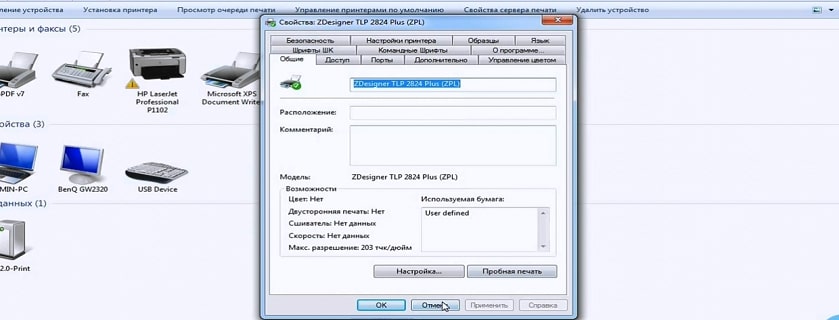
Настройка ПО Zebra LP2824
Когда программное обеспечение установлено, необходимо его настроить.
На рабочем столе компьютера нажмите [Пуск]→[Настройка] и откройте сроку [Принтеры и факсы].
На ярлычок с нужным оборудованием наведите курсор и нажмите правую клавишу мыши, после чего кликните на строку [Свойства].
В отобразившемся диалоговом окошке выберите вкладку [Принтер], после чего выставьте необходимые параметры текста.
Кликните на [BarCodeOptions] и выставьте параметры штрих-кода.
С правой стороны можно указать параметры меток опознавания. При помощи [NarrowBarWidth], выберите минимально возможную ширину отдельно взятой полосы.
Также в программе есть возможность выставлять параметры всего штрих-кода, а благодаря Orientation, указать нужный поворот изображения.
Откройте вкладку DeviceOptions, в ней есть два раздела:
Speed Settings — обозначение нужной скорости выпуска этикеток (для полосы из ткани желательно выставить 2,5 д/сек).
Head Settings — указание температуры, при которой осуществляется печать. Лучше настраивать её методом проб и ошибок, пока нужное качество не будет получено. Не стоит начинать с самой высокой температуры, иначе печатающая головка быстро испортится.
Чтобы выставить контроль ошибок, воспользуйтесь Advanced. В оставшихся вкладках нужно выставить такие же настройки, как и для обычных принтеров.
Откройте [Принтеры и факсы] и выберите необходимое устройство. Для этого кликните на него и в появившемся списке нажмите [Настройка печати].
Чтобы сменить формат выпуска этикетки откройте вкладку Paper/Output, нажмите Paper Layout и укажите необходимые параметры (альбомный или книжный).
Для того чтобы изменить параметры этикетки, откройте [Paper Size] и запустите [Customize]. Укажите нужный размер и подтвердите новые настройки.
Чтобы выставить количество этикеток, которые надо напечатать, нажмите [Copies], укажите нужное количество копий и нажмите [Сохранить].
Для того чтобы запустить режим остановки печати, откройте [Document Options], она используется в режиме отсоединения этикеток от основы.
После того как этикетка будет выпущена, устройство перейдёт в режим ожидания. Нажмите кнопку [Feed] и принтер снова начнёт выпуск наклеек.
Возможные проблемы и их решение
В процессе эксплуатации Zebra LP2824 могут возникать неполадки, большую часть которых можно решить самостоятельно:
Причина возникновения неполадки
Способы устранения неполадки
Пониженное качество печати
Печатающая головка загрязнилась или указаны низкие температурные значения
Произведите чистку печатающей головки; Укажите более высокую температуру.
Принтер не осуществляет печать
Нет световой индикации
К принтеру не подключен блок питания или он не включён в сеть.
Проверьте, что принтер активирован и подключён к электросети.
Принтер не осуществляет печать
Горит красный индикатор
Лента установлена неправильно; не закрыта крышка; калибровка не произведена.
Проверьте, что крышка устройства закрыта; Посмотрите, правильно ли установлена лента; При необходимости откалибруйте устройство.
Принтер не осуществляет печать
Горит зелёный индикатор
Устройство не подключено к компьютеру
Подсоедините принтер к ПК.
Принтер не осуществляет печать
Неправильно установлена лента
Вытащите рулон и установите его как указано в инструкции, после чего нажмите [Feed].
Режим ожидания запускается после выпуска каждой наклейки
Горит зелёный индикатор
Запущена функция Тар То Print
Информация не отображается на бумаге
Горит оранжевый индикатор
Инсталлировано неверное ПО
Перепрошейте оборудование. Активируйте специальный режим, затем запустите принтер и удерживайте кнопку питания пока не загорится красный индикатор.
После перепрошивки устройство переходит в дамп мод
Горит зелёный индикатор
Сбой программных настроек
Если не получилось самостоятельно исправить неполадку, то нужно обратиться за помощью в сервисный центр.
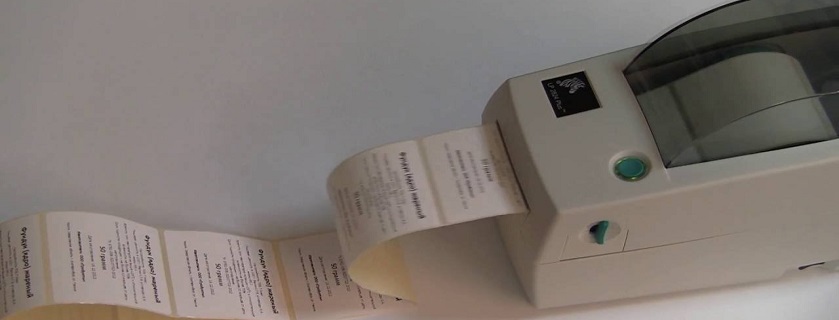
Калибровка Zebra 2824
Иногда происходят ситуации, из-за которых появляются неполадки с качеством печати. Например, смазанный текст, изменение цветопередачи, либо наслоение текста. Что бы исправить подобные ошибки необходимо произвести калибровку устройства. Для этого:
Откройте крышку принтера, установите катушку с бумагой и закройте устройство.
Нажмите кнопку [Feed] и держите, пока световой индикатор четыре раза не моргнёт зелёным светом.
Затем инициируйте процесс калибровки.
Если всё сделано верно, принтер начнёт протягивать ленту в поиске разрывов. А также произведёт проверку выставленных параметров.
Подождите, пока выпуск ленты не прекратится, а затем нажмите кнопку подачи.
Перепрошивка TLP Zebra 2824
Перепрошивка TLP Zebra 2824 нужна для исправления неполадок или увеличения функциональности оборудования, это достигается благодаря снятию ограничений. Во время осуществления процедуры перепрограммирования, используется специализированное ПО.
Чтобы перепрошить TLP Zebra 2824, потребуется:
Программа для скачивания прошивки Firmware Downloader.
Прошивка – её можно загрузить на сайте производителя.
Провод для подсоединения принтера к компьютеру (LPT или COM).
Персональный компьютер с установленным программным обеспечением.
После того как все нужное будет подготовлено, нужно:
Загрузить на компьютер ПО [Firmware Downloader]. Зайти в программу и в открывшемся окне прописать необходимый порт. Затем внести дополнительные параметры в окно [Port Settings], выбрав нужную функцию с правой стороны.
Подсоедините принтер к компьютеру, запустите его и подождите, пока световая индикация засветится красным светом.
В окне выбора порта нажмите [Downloads] и пропишите путь к скачанной прошивке.
После этого нужно только подождать окончания процедуры. Если для подсоединения используется COM-порт, то процесс займёт около 10 минут. Если же это был LPT разъём, то время сократится до 5 минут.
Если перепрошивка закончилась через 30 секунд, это означает, что адрес порта указан неправильно.
Когда перепрошивка будет окончена, отключите печатающее устройство, а затем снова включите его. Для того чтобы убедиться, что перепрошивка прошла успешно, выпустите несколько пробных этикеток.
Удаление программы TLP Zebra 2824
В процессе использования TLP Zebra 2824, может появиться необходимость в удалении ПО. Для этого нужно:
Открыть на персональном компьютере [Пуск], войти в [Панель управления], после чего открыть [Устройства и принтеры]. Появится список, где будут отображены все печатающие устройства, подключённые к ПК. Наведите курсор на нужное оборудование, кликните правую клавишу мыши и выберите команду [Удалить]. Перезагружать компьютер после этого не требуется.
Зайдите в [Пуск] и в строке списка наберите [Services.msc]. Откройте появившуюся ссылку и в окне [Службы], перезапустите диспетчер печати.
Через [Пуск] введите запрос printui /s /t2, после чего появится окно [Свойства]. Найдите в нём название программного обеспечения и нажмите [Удалить], после чего подтвердите совершённое действие.
Заново зайдите в [Пуск] и напишите [printmanagement.msc]. В появившемся окне с левой стороны нажмите [Все программы], выберите нужное ПО, нажмите на него правой клавишей мыши и выберите [Удалить].
Когда всё будет сделано, перезагрузите персональный компьютер.
Источник
Режимы клавиши подачи (feed), Режимы
Режимы клавиши подачи (Feed)
LP 2824 Plus™ Руководство пользователя
980644-151 Вер. A
Режимы клавиши подачи (Feed)
Режим выключения питания (режим диагностики обмена данными)
При выключенном питании принтера нажмите и удерживайте клавишу подачи (Feed), а затем включите питание
принтера.
Последовательность
сигналов индикатора
Индикатор,
быстро
мигающий
красным
Режим загрузки микропрограмм. На принтере быстро начинает мигать красным
индикатор для обозначения перехода в режим загрузки микропрограмм. При
отпускании клавиши подачи (Feed) принтер начнет загрузку. Принтер готов к
загрузке микропрограмм, когда индикатор состояния начинает медленно мигать
красным и зеленым.
Подробнее об использовании утилиты загрузки для данного принтера см. в разделе
Обычный режим работы. Принтер продолжает обычную работу и выполняет
стандартную инициализацию. При отпускании клавиши подачи (Feed) принтер
начнет работу в обычном режиме без загрузки микропрограмм и перехода в режим
диагностики.
Режим диагностики обмена данными (дамп). Отпустите клавишу подачи (Feed)
сразу же, как загорится зеленый свет индикатора. Принтер напечатает «Now in
DUMP» в верхней части этикетки и перейдет к следующей. После печати первой
этикетки принтер автоматически перейдет в режим диагностики, в котором он
напечатает буквенное представление всех полученных в процессе печати данных.
Чтобы выйти из режима диагностики и продолжить печать, выключите и снова
включите принтер. Также можно нажать клавишу подачи (Feed) необходимое
количество раз до полной очистки командного буфера принтера и печати строки
«Out of DUMP» на этикетке.
Устранение неполадокРежимы клавиши подачи.
Устранение неполадок
Режимы клавиши подачи (Feed)
980644-151 Вер. A
LP 2824 Plus™ Руководство пользователя
Режимы при включенном питании
При включенном питании и закрытой верхней крышке нажмите и удерживайте клавишу подачи (Feed) в течение нескольких
секунд. Индикатор состояния несколько раз мигнет зеленым. В правом столбце (Действие) описывается действие, которое
произойдет при отпускании клавиши между циклами мигания.
Последовательность
сигналов индикатора
Конфигурация. Будет выполнена печать этикетки с подробной конфигурацией принтера. Этикетка
может использоваться для проверки печати, помощи в определении конфигурации обмена данными
между принтером и компьютером, обслуживания, устранения неполадок, а также общения
пользователей со службой поддержки.
Стандартная калибровка носителя. Принтер обнаруживает и выполняет настройки (размера, типа
данных) в соответствии с типом носителя, а также оптимизирует датчики носителя для лучшей
эффективности при работе с установленным носителем. Принтер может подавать от одной до четырех
этикеток.
Примечание. Пользователи, имеющие опыт работы с настольными принтерами Zebra EPL,
используют этот режим подачи вместо калибровки AutoSensing при включении питания.
Настройка последовательного порта. Применяется только к принтерам, оборудованным
последовательными портами.
Чтобы сбросить параметры обмена данными, выполните следующие действия. Нажмите и отпустите
клавишу подачи (Feed), пока индикатор быстро мигает янтарным и зеленым цветами.
Для синхронизации с автоматическим определением скорости передачи выполните следующие
действия. Отправьте принтеру последовательность команд ^XA^XZ, пока индикатор быстро мигает
янтарным и зеленым цветами. После синхронизации принтера и управляющего компьютера индикатор
загорится непрерывным зеленым. ПРИМЕЧАНИЕ. Во время синхронизации с автоматическим
определением скорости передачи этикетки печататься не будут.
Заводские настройки. Восстановление заводских настроек и режимов. Сведения об основных
настройках, которые могут изменяться в режиме подачи (Feed), см. на этикетке с конфигурацией.
Остальные настройки, которые отдельно устанавливаются, просматриваются и управляются с
помощью программирования, также будут сброшены. После этого принтер выполнит стандартную
калибровку носителя.
После того как принтер перейдет в режим заводских настроек, индикатор состояния загорится
янтарным светом на три (3) секунды. В течение этого времени возможны два варианта действий:
ничего не предпринимать, и в этом случае принтер автоматически восстановит заводские параметры,
как описано выше, ИЛИ нажать и удерживать клавишу подачи, чтобы войти в режим восстановления
заводских настроек для принтеров с функцией сетевой печати. Если отпустить клавишу после того,
как индикатор мигнет один раз, то будут восстановлены только заводские параметры сети. Если
отпустить клавишу после второй последовательности сигналов (два мигания), то будут восстановлены
только заводские параметры принтера. Если отпустить клавишу после третьей последовательности
сигналов (три мигания), то будут восстановлены заводские параметры принтера и сети.
Настройка ширины печати. Будет выполнена последовательная печать серии окон, начиная с самого
узкого окна и завершая самым широким (интервал 4 мм). Нажмите клавишу подачи (Feed) один раз,
когда будет напечатано окно необходимой ширины. Обратите внимание, что драйвер и приложения
принтера могут переопределить этот параметр.
Настройка яркости печати (плотности). Будет выполнена печать серии тестовых штрихкодов,
начиная с самого яркого (плотность печати/нагрев) и заканчивая самым темным штрихкодом с
интервалом 4. Для обозначения используются значения параметров яркости ZPL. Нажмите клавишу
подачи (Feed), когда штрихкод будет четким и хорошо различимым. Больше не уменьшайте яркость.
Это может привести к искажению ширины строк штрихкода, и в результате штрихкод будет хуже
считываться. Обратите внимание, что драйвер и приложения принтера могут переопределить этот
параметр.
Калибровка носителя вручную. Принтер запускает тестирование для обнаружения и настройки
длины и типа носителя, а также оптимизирует датчики носителя для лучшей эффективности при
работе с установленным носителем. Рекомендуется выполнять калибровку вручную, если
используется носитель с предварительной печатью, при печати на подложке или если принтер
неправильно выполняет автоматическую калибровку. Будет напечатан графический профиль системы
определения носителя. Для получения дополнительных сведений см. раздел
Если клавиша подачи (Feed) остается нажатой после восьми миганий индикатора, принтер выйдет из режима
настройки, когда клавиша подачи (Feed) будет отпущена.
Источник





